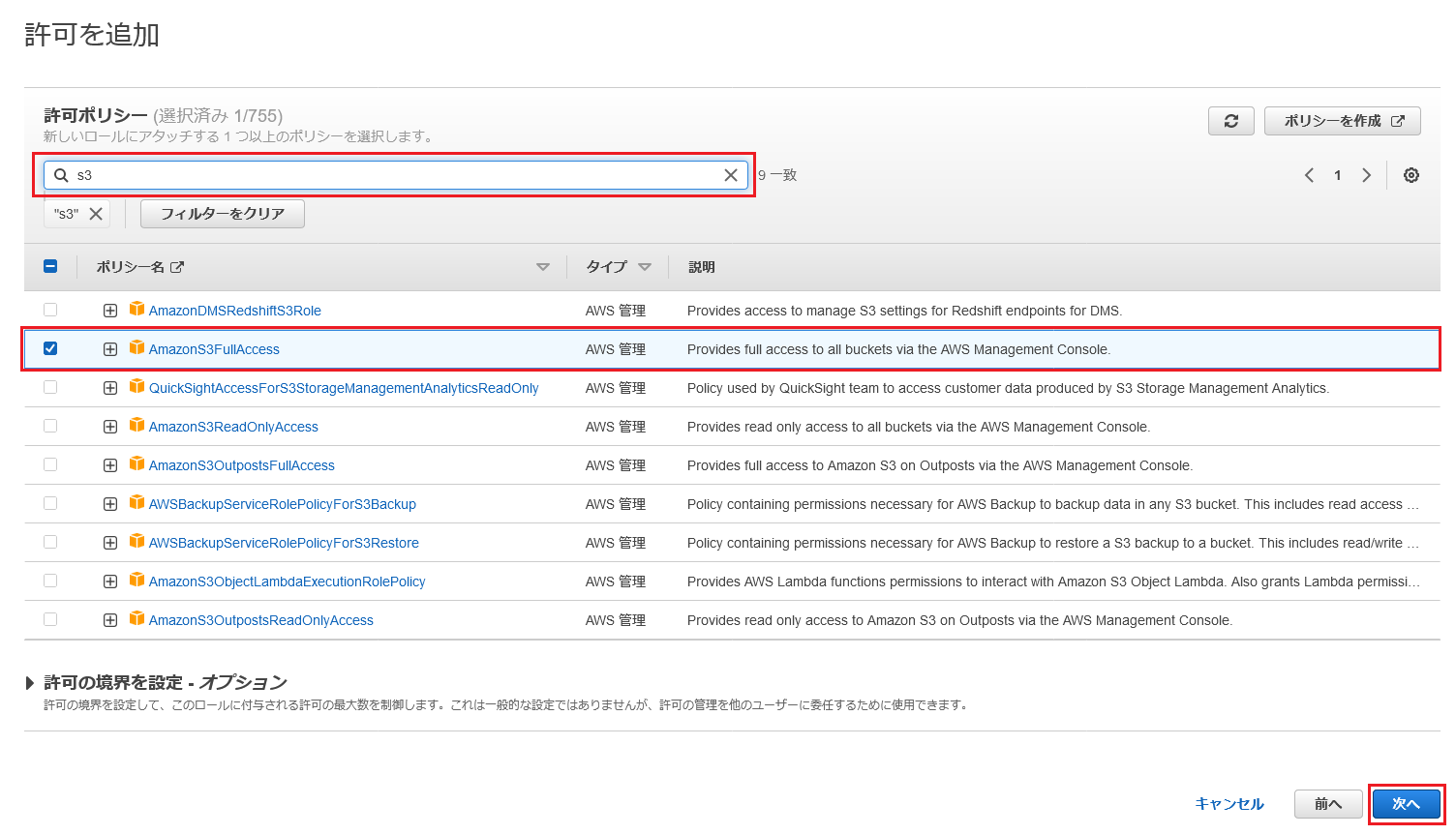二要素認証のススメ

皆様こんにちは。tamです。
数か月に1回は話題になる「情報漏洩」ですが、原因はさまざまです。
尼崎市のようにUSBの紛失という超物理的な理由であったり、OSの脆弱性が原因ということもあります。
サービス利用者の立場としては上記のような理由の場合、防ぎようがありません。
ただし、自身で管理しているアカウント情報が原因なケースについては情報漏洩を防ぐ手立てはあります。
それが今回ご紹介する「二要素認証(多要素認証)」です。
二要素認証とは?
- ID,PWなど知識要素
- ICカードやスマートフォン、物理鍵、メールでのワンタイムパスワードなど本人の所有要素
- 静脈や顔、指紋などの生体要素
これらの情報のうち2つを使って認証を行うことを「二要素認証」といいます。
「うわっなんだか難しそう!」
なんて思われるかもしれませんが、実は結構身近な存在なんです。
例えばATMを利用する際にこの二要素認証を利用しているんです。
- パスワードという知識要素
- キャッシュカードという所有要素
この2つを満たさないとお金は引き出せません。
※キャッシュカードにパスワードを書いちゃったりしている場合は二要素認証にはなりません。
二要素認証の設定
弊社サービスのSavaMoni.ではアプリを使った二要素認証に対応しています。
SavaMoni.ではこんな感じの二要素認証の設定画面となっています。
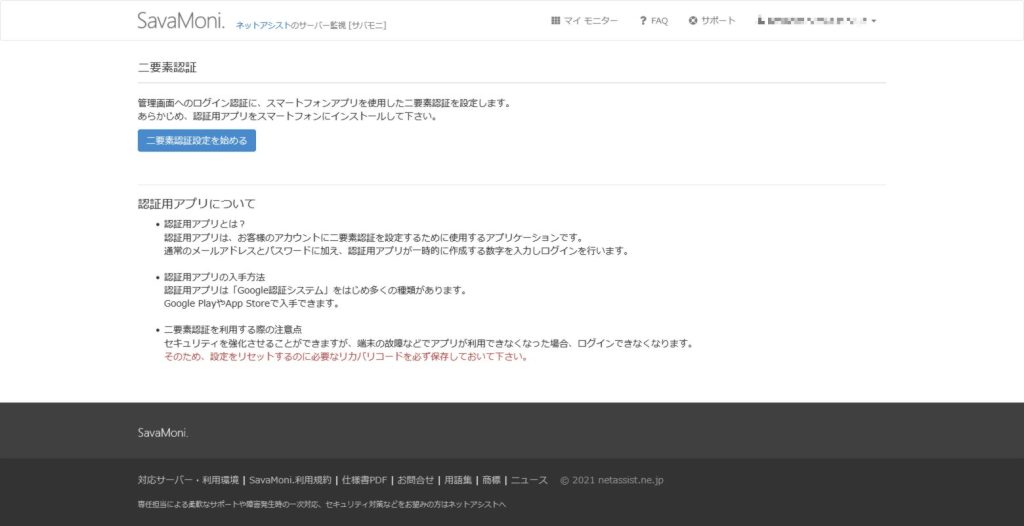
「何だか設定が面倒くさそう…」
なんて思うかもしれませんが、入力する必要があるのは最後の認証コードたった1つです。
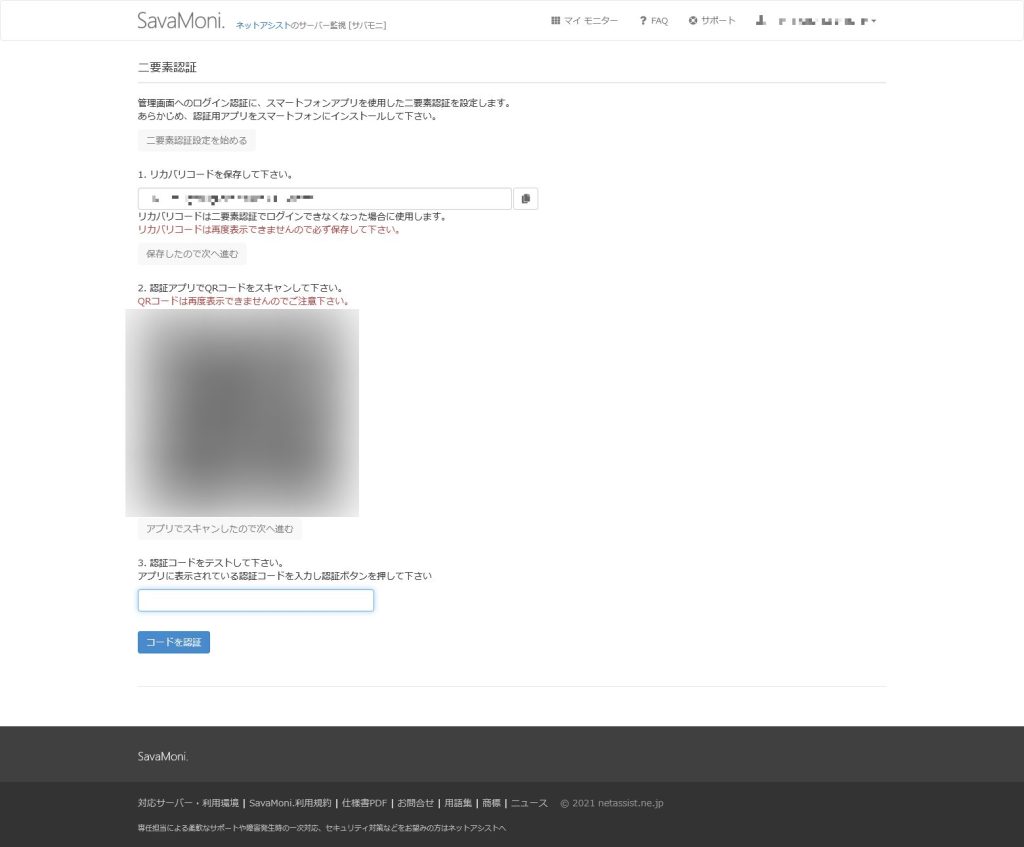
設定が終わったら実際に二要素認証を使ってログインしてみましょう。
二要素認証を使ってログイン
まずは通常のメールアドレス(ログインID)とパスワードを入力します。
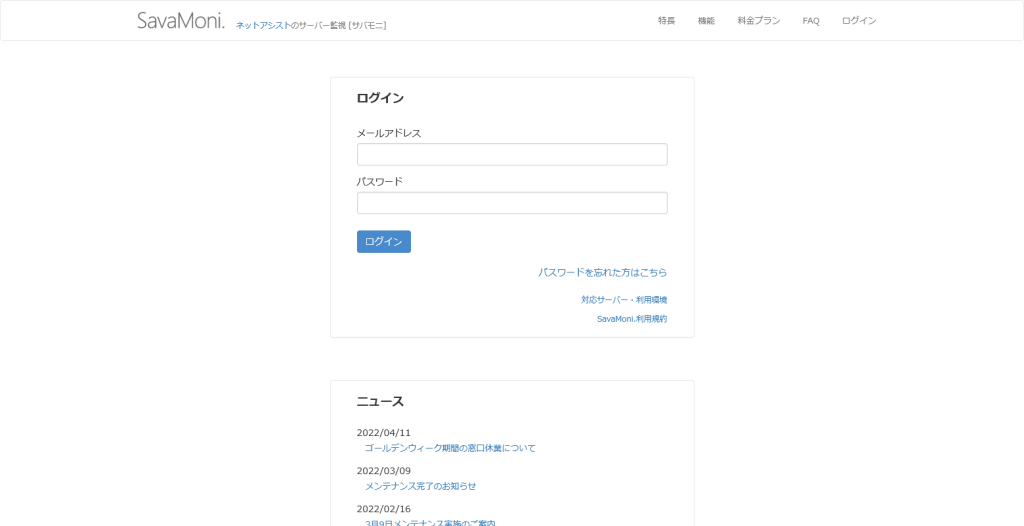
次はアプリを起動して表示されている6桁の認証コードを入力します。
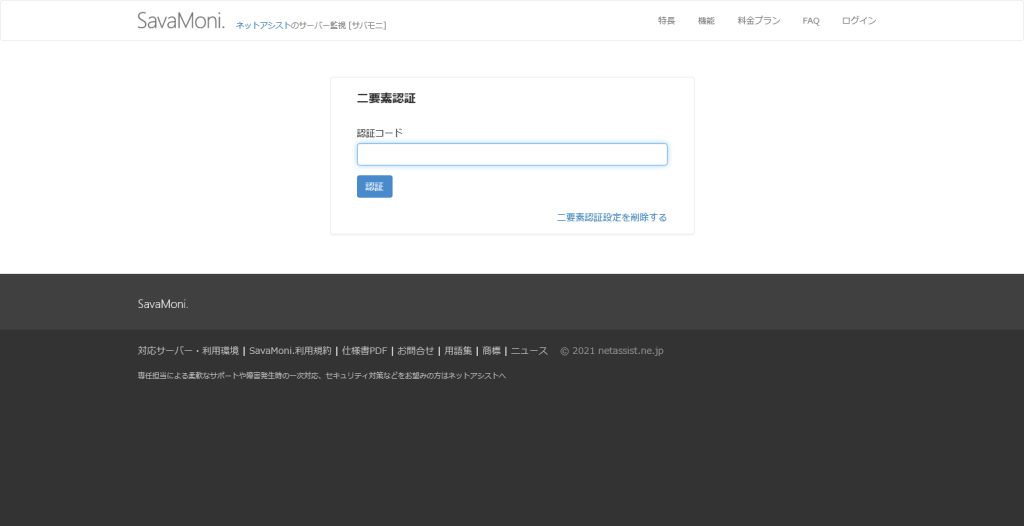
認証ボタンを押して無事SavaMoni.にログイン成功!
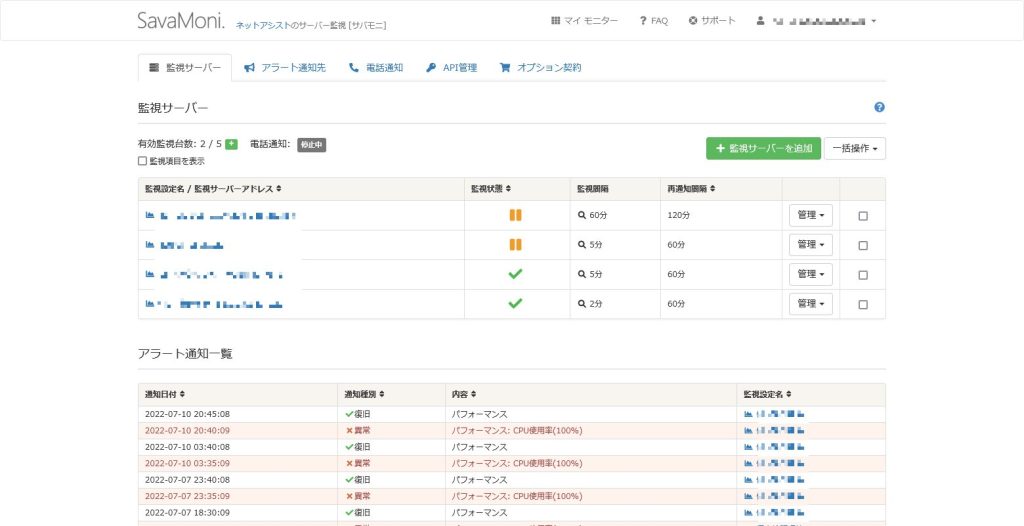
メールアドレスとパスワードという「知識要素」とスマートフォン&アプリという「所有要素」を使うことで「二要素認証」でログインできました。
仮に第三者にメールアドレスとパスワードが知られたとしても、設定が済んでいるスマートフォン&アプリがないとログインすることはできません。
今までのログインに追加で必要な作業はアプリを起動して表示される認証コードを入力するだけ!
難しそうと思われるかもしれませんが、実はかなり簡単です。
二要素認証でのログインを提供しているサービスではおおよそ上記のような流れになります。
セキュリティという面では飛躍的に強固になりますので積極的に利用しましょう。
スマホの紛失といった場合への対応も準備されているはずですのでそちらの対応もお忘れなく。
もちろんSavaMoni.でも紛失に備えてリカバリコードというものをご用意しております。
二要素認証を利用される際は必ず保存して下さいね。